Nástroje pro formy – Dělící povrchy
Jakmile určíte dělící křivky a vytvoříte uzavírací povrchy, vytvoříte dělící povrchy. Dělící povrchy se vysunou z dělících čar a používají se k oddělení dutiny od jádra. Chcete-li vytvořit rozdělení formy (jde o další krok postupu), potřebujete nejméně tři povrchová těla uložená ve složce Povrchová těla  : povrchové tělo jádra, povrchové tělo dutiny a tělo dělícího povrchu.
: povrchové tělo jádra, povrchové tělo dutiny a tělo dělícího povrchu.
Při tvorbě dělících povrchů software automaticky vytvoří složky Těla dělicích povrchů  a vloží do ní odpovídající povrchy. Viz složky forem.
a vloží do ní odpovídající povrchy. Viz složky forem.
Postup pro vytvoření dělících povrchů:
Klepněte na Dělící povrchy  (panel nástrojů Nástroje pro formy), nebo v nabídce na Vložit, Formy, Dělící povrchy.
(panel nástrojů Nástroje pro formy), nebo v nabídce na Vložit, Formy, Dělící povrchy.
V PropertyManageru zadejte následující možnosti a potom klepněte na  .
.
Parametry formy
Tečný k povrchu. Dělící povrch je tečný k povrchu dělící křivky.
Kolmý k povrchu. Dělící povrch je kolmý k povrchu dělící křivky.
Opačné zarovnání. (K dispozici pro možnost Kolmo k povrchu, kde jsou dvě plochy přilehlé k dělící hraně téměř rovnoběžné.) Výběrem změňte plochu, ke které je dělící povrch kolmý.
Kolmý k tahu. Dělící povrch je kolmý ke směru otevření. Tato varianta je nejběžnější.
|

|
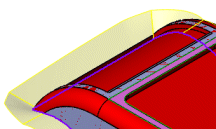
|
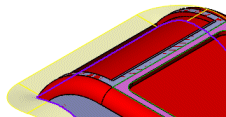
|
|
Tečný k povrchu |
Kolmý k povrchu |
Kolmo ke směru otevření |
Dělící křivka
Hrany  . Zobrazí názvy hran nebo dělící křivky, které jste vybrali pro dělící povrchy. Máte následující možnosti:
. Zobrazí názvy hran nebo dělící křivky, které jste vybrali pro dělící povrchy. Máte následující možnosti:
V grafické ploše vybrat hranu nebo dělící křivku, kterou chcete přidat do nebo odstranit z položky Hrany  .
.
Vybrat název pro identifikaci hrany pomocí popisu v grafické ploše.
Klepněte pravým tlačítkem myši a vyberte možnost Vymazat výběry. Tím vymažete všechny výběry v položce Hrany  .
.
Hrany můžete vybrat ručně. V grafické ploše vyberte hranu a potom použijte nástroje pro výběr a dokončete smyčku.
Dělící povrch
Vzdálenost. Nastavte hodnotu pro šířku dělícího povrchu.
Obrátit směr odsazení  . Klepnutím změníte směr, kterým se dělící povrch prodlouží od dělící křivky.
. Klepnutím změníte směr, kterým se dělící povrch prodlouží od dělící křivky.
Úhel  . (Pro Tečný k povrchu nebo Kolmý k povrchu.) Zadejte hodnotu. Tím změníte úhel z kolmého na směr otevření.
. (Pro Tečný k povrchu nebo Kolmý k povrchu.) Zadejte hodnotu. Tím změníte úhel z kolmého na směr otevření.
Vyhlazování. Můžete použít hladší přechod mezi přilehlými povrchy.
 Popis v grafické ploše označuje minimální poloměr na dělícím povrchu.
Popis v grafické ploše označuje minimální poloměr na dělícím povrchu.
Možnosti
Sešít všechny povrchy: Vyberte pro automatické sešití povrchů. U většiny modelů jsou povrchy vytvářeny správně. Pokud ale chcete opravit mezeru mezi přilehlými povrchy, odstraňte výběr této možnosti a zabraňte jejich sešití. Pro tyto opravy jsou vhodnější nástroje Vyplněný povrch  nebo Přímková plocha
nebo Přímková plocha  na panelu nástrojů Nástroje pro formy. Potom použijte možnost Sešít povrchy
na panelu nástrojů Nástroje pro formy. Potom použijte možnost Sešít povrchy  a ručně je sešijte po opravách.
a ručně je sešijte po opravách.
Optimalizovat. (jen pro možnost Tečný k povrchu.) Optimalizuje dělící povrch pro obrábění vytvořením jen rovinných ploch tečných k horní ploše formovacího nástroje. Když tato možnost není vybraná, je možné, že budou vytvořeny zakřivené plochy. Když je vybraná, tvorba zakřivených ploch je blokovaná.
Zobrazit náhled. Vyberte pro náhled povrchu v grafické ploše. Výběr této funkce odstraňte, pokud chcete zlepšit výkon.
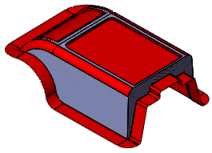
 U většiny dílů forem musíte vytvořit také propojené povrchy. Propojené povrchy zabraňují posunu bloků jader a dutin a jsou umístěny po obvodu dělících povrchů. Obvykle mají úkos 5 stupňů. U jednodušších modelů můžete vytvořit propojené povrchy pomocí stejných nástrojů, kterými jste vytvářeli povrchy dělící.
U většiny dílů forem musíte vytvořit také propojené povrchy. Propojené povrchy zabraňují posunu bloků jader a dutin a jsou umístěny po obvodu dělících povrchů. Obvykle mají úkos 5 stupňů. U jednodušších modelů můžete vytvořit propojené povrchy pomocí stejných nástrojů, kterými jste vytvářeli povrchy dělící.